BES备份数据库MSDE
MSDE使用说明
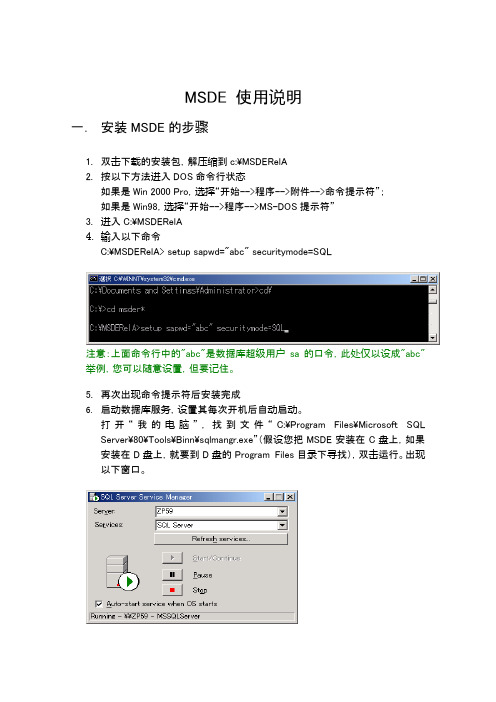
MSDE 使用说明一.安装MSDE的步骤1.双击下载的安装包,解压缩到c:\MSDERelA2.按以下方法进入DOS命令行状态如果是Win 2000 Pro,选择“开始-->程序-->附件-->命令提示符”;如果是Win98,选择“开始-->程序-->MS-DOS提示符”3.进入C:\MSDERelA4.输入以下命令C:\MSDERelA> setup sapwd="abc" securitymode=SQL注意:上面命令行中的"abc"是数据库超级用户sa的口令,此处仅以设成"abc"举例,您可以随意设置,但要记住。
5.再次出现命令提示符后安装完成6.启动数据库服务,设置其每次开机后自动启动。
打开“我的电脑”,找到文件“C:\Program Files\Microsoft SQL Server\80\Tools\Binn\sqlmangr.exe”(假设您把MSDE安装在C盘上,如果安装在D盘上,就要到D盘的Program Files目录下寻找),双击运行。
出现以下窗口。
7.如果左下角的图标为红色,按[开始/继续]按钮启动数据库服务,左下角的图标成为绿色的向右箭头。
选中“当启动OS时自动启动服务”复选框。
当数据库服务被启动之后,在桌面工具栏的右下角会出现这样的图标。
至此已完成MSDE的安装。
二.卸载MSDE的步骤1.选择“开始→设定→控制面板→添加/删除程序”。
2.在列表中选中Microsoft SQL Server Desktop Engine,点击“删除”。
至此已完成MSDE的卸载。
MSDE管理器的使用方法
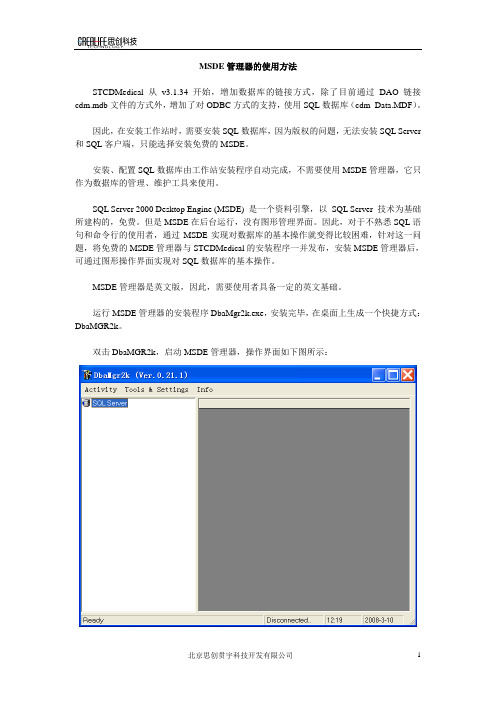
MSDE管理器的使用方法STCDMedical 从v3.1.34开始,增加数据库的链接方式,除了目前通过DAO链接cdm.mdb文件的方式外,增加了对ODBC方式的支持,使用SQL数据库(cdm_Data.MDF)。
因此,在安装工作站时,需要安装SQL数据库,因为版权的问题,无法安装SQL Server 和SQL客户端,只能选择安装免费的MSDE。
安装、配置SQL数据库由工作站安装程序自动完成,不需要使用MSDE管理器,它只作为数据库的管理、维护工具来使用。
SQL Server 2000 Desktop Engine (MSDE) 是一个资料引擎,以SQL Server 技术为基础所建构的,免费。
但是MSDE在后台运行,没有图形管理界面。
因此,对于不熟悉SQL语句和命令行的使用者,通过MSDE实现对数据库的基本操作就变得比较困难,针对这一问题,将免费的MSDE管理器与STCDMedical的安装程序一并发布,安装MSDE管理器后,可通过图形操作界面实现对SQL数据库的基本操作。
MSDE管理器是英文版,因此,需要使用者具备一定的英文基础。
运行MSDE管理器的安装程序DbaMgr2k.exe,安装完毕,在桌面上生成一个快捷方式:DbaMGR2k。
双击DbaMGR2k,启动MSDE管理器,操作界面如下图所示:单击“Activity”菜单,选择“Edit connection properties/connet”(如下图所示),弹出“SQL Server connection properties”对话框,如下图所示,默认的注册服务器为(Local),工作站的SQL数据库装在本地,因此这一项无须修改。
在“Server’s properties”列表中,双击选中“Trusted NT Connection”选项,相当于在手动配置ODBC数据源时选择“使用网络登录ID的Windows NT验证”选项,如下图所示。
数据库常用的备份和恢复方法

数据库常用的备份和恢复方法1. 定期全量备份:定期对数据库进行完整备份,可保证数据库的完整性和可恢复性。
2. 差异备份:在全量备份的基础上,只备份发生变化的数据部分,可以节省存储空间和备份时间。
3. 事务日志备份:备份数据库的事务日志,可以实现逐渐备份,精准的还原到某一时间点。
4. 复制备份:将数据库复制到其他设备或位置,以防主要数据库损坏或丢失。
5. 增量备份:只备份自上次备份以来发生的数据变化,可大幅减少备份时间和存储成本。
6. 数据库快照:生成数据库的快照,记录数据库在某个时间点的状态,用于快速恢复到该状态。
7. 物理备份:备份数据库的物理文件,包括数据文件、日志文件等,可快速恢复数据库的完整性。
8. 逻辑备份:备份数据库的逻辑结构,包括表、索引、视图等,方便跨平台导入导出。
9. 热备份:在数据库运行时进行备份,不停止数据库服务,可实现24/7的备份操作。
10. 冷备份:在数据库停止时备份,可以获得更稳定可靠的备份结果。
11. 数据库镜像:实时将数据库复制到另一个实例,确保备份数据的实时性和高可用性。
12. 数据库导出:将数据库中的数据导出为文本文件,以便迁移或重建数据库。
13. 数据库导入:从导出的文本文件中导入数据到数据库,用于恢复或迁移数据。
14. 增量同步备份:将增量数据同步到备份设备,以实现实时备份和恢复。
15. 压缩备份:对备份文件进行压缩,减小存储空间占用和备份速度。
16. 分布式备份:将备份数据分布保存在多个位置,提高数据的安全性和可靠性。
17. 数据库迁移:将数据库从一个平台迁移到另一个平台,需要备份和恢复数据。
18. 数据库克隆:创建数据库的副本,用于测试、开发或灾难恢复。
19. 自动备份计划:设定定时任务,自动执行备份操作,提高备份的可靠性和定期性。
20. 增量还原:在全量备份的基础上,只还原最近的增量备份,减少数据恢复的时间成本。
21. 数据库快速还原:通过快照或镜像技术,实现数据库的快速、即时恢复。
设计BES高可用性方案时的考虑

设计BES高可用性方案时的考虑1. 前言对于BlackBerry企业解决方案而言,高可用性要分别从数据库(BESMgmt)以及BES应用程序(各种BlackBerry服务,应用程序文件)两方面来考虑。
2. 数据库的高可用性BES服务器及用户的配置信息等数据都是存储在数据库中的,根据客户选择的不同,数据库主要为MSDE及SQL Server两种。
(DB2不在讨论之列)2.1 MSDEMSDE作为免费的桌面版数据库,本身不支持集群,因此只能单机运行。
因此对于MSDE而言无法实现真正意义上的高可用。
对于选择MSDE的用户,定期备份BESMgmt数据库是必须考虑的。
具体备份步骤可以参考KB10292,或者使用BES安装CD中的BlackBerryDbBackup.exe工具实现。
KB10292 Back up and restore the BlackBerry Configuration Database/btsc/search.do?cmd=displayKC&docType=kc&ex ternalId=KB10292&sliceId=SAL_Public&dialogID=119060203&stateId=1%20 0%201190568012.2 SQL ServerSQL Server是支持集群的,因此SQL Server的集群及高可用性通常会由客户的数据库管理员负责。
除了集群,还可以建议客户将BESMgmt的备份纳入到SQL Server 的统一备份策略中进行考虑。
在高可用的基础上如果再把Disaster Recovery也考虑进去,可以在两台SQL Server之间对BESMgmt数据库进行复制,具体可以参考” Disaster Recovery Guide”中的” Preparing for disaster recovery of the BlackBerry Configuration Database”一节。
MSDB数据库置疑的解决方法
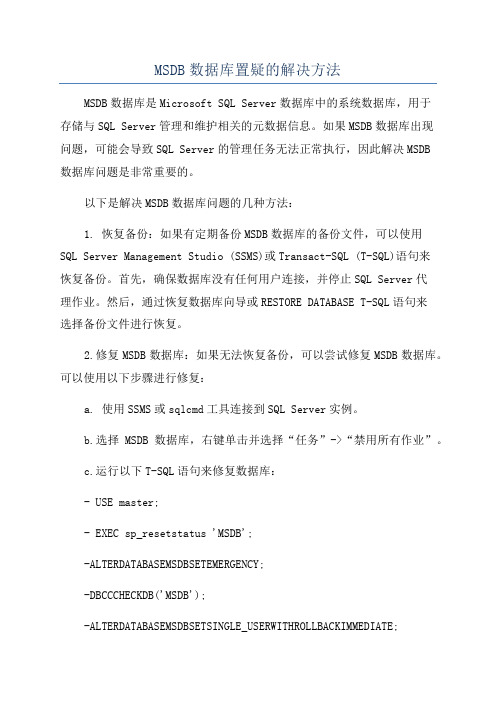
MSDB数据库置疑的解决方法MSDB数据库是Microsoft SQL Server数据库中的系统数据库,用于存储与SQL Server管理和维护相关的元数据信息。
如果MSDB数据库出现问题,可能会导致SQL Server的管理任务无法正常执行,因此解决MSDB数据库问题是非常重要的。
以下是解决MSDB数据库问题的几种方法:1. 恢复备份:如果有定期备份MSDB数据库的备份文件,可以使用SQL Server Management Studio (SSMS)或Transact-SQL (T-SQL)语句来恢复备份。
首先,确保数据库没有任何用户连接,并停止SQL Server代理作业。
然后,通过恢复数据库向导或RESTORE DATABASE T-SQL语句来选择备份文件进行恢复。
2.修复MSDB数据库:如果无法恢复备份,可以尝试修复MSDB数据库。
可以使用以下步骤进行修复:a. 使用SSMS或sqlcmd工具连接到SQL Server实例。
b.选择MSDB数据库,右键单击并选择“任务”->“禁用所有作业”。
c.运行以下T-SQL语句来修复数据库:- USE master;- EXEC sp_resetstatus 'MSDB';-ALTERDATABASEMSDBSETEMERGENCY;-DBCCCHECKDB('MSDB');-ALTERDATABASEMSDBSETSINGLE_USERWITHROLLBACKIMMEDIATE;-ALTERDATABASEMSDBSETMULTI_USER;d. 运行完毕后,重新启动SQL Server服务。
3.重新创建MSDB数据库:如果修复MSDB数据库失败,也可以尝试通过重新创建MSDB数据库来解决问题。
以下是重建MSDB数据库的步骤:a. 使用SSMS或sqlcmd工具连接到SQL Server实例。
b. 停止SQL Server代理。
BE数据库和文件系统的备份
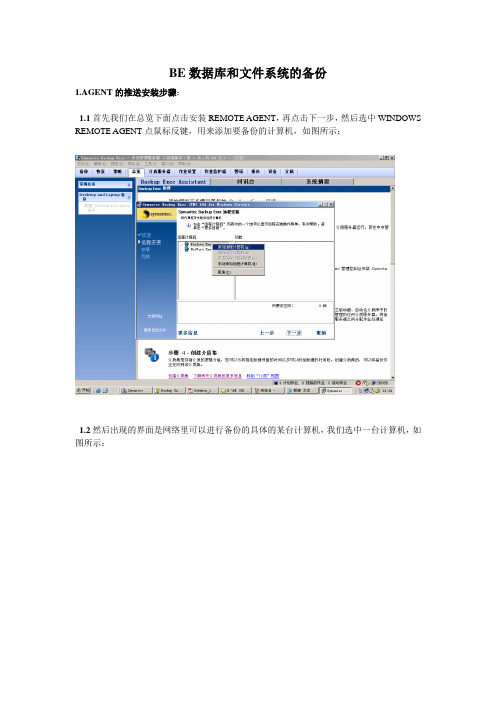
BE数据库和文件系统的备份
1.AGENT的推送安装步骤:
1.1首先我们在总览下面点击安装REMOTE AGENT,再点击下一步,然后选中WINDOWS REMOTE AGENT点鼠标反键,用来添加要备份的计算机,如图所示:
1.2然后出现的界面是网络里可以进行备份的具体的某台计算机,我们选中一台计算机,如图所示:
1.3输入要备份的计算机的具有管理员权限的用户名和口令,如图所示:
1.4出现如下界面则表示连接远程主机成功,准备推送AGENT到客户端,如图所示:
1.5下一步后开始推送AGENT到CLIENT,AGENT提示安装成功后,这时我们需要对CLIENT重启(注意:这里一定要在SERVER端对CLIENT端进行重启,如果是在CLIENT 端自行重启,则AGENT安装无效),如图所示:
2.数据库和文件系统的备份步骤:
2.1打开BE服务器,点击备份,将出现标题为备份作业属性的页面,在远程用户目录树中
选中要备份的计算机名,如图所示:
2.2系统提示登陆帐户选择,第一次我们需要新建一个登陆凭证,输入远程计算机具有管理员权限的帐户和口令,如图所示:
2.3用户凭证添加完成后,我们就可以对MS SQL数据库服务器的某一个或某几个database 进行备份,如图所示:
2.4对指定的文件系统或者某个文件系统中的目录文件进行备份,如图所示:。
onedba的用法
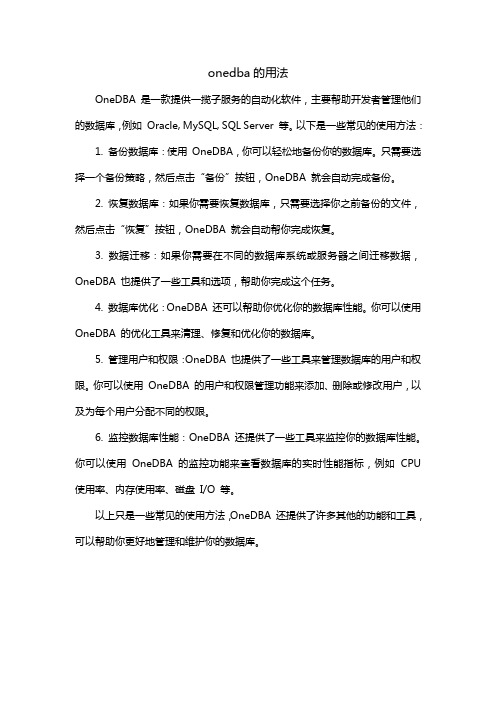
onedba的用法
OneDBA 是一款提供一揽子服务的自动化软件,主要帮助开发者管理他们的数据库,例如Oracle, MySQL, SQL Server 等。
以下是一些常见的使用方法:
1. 备份数据库:使用OneDBA,你可以轻松地备份你的数据库。
只需要选择一个备份策略,然后点击“备份”按钮,OneDBA 就会自动完成备份。
2. 恢复数据库:如果你需要恢复数据库,只需要选择你之前备份的文件,然后点击“恢复”按钮,OneDBA 就会自动帮你完成恢复。
3. 数据迁移:如果你需要在不同的数据库系统或服务器之间迁移数据,OneDBA 也提供了一些工具和选项,帮助你完成这个任务。
4. 数据库优化:OneDBA 还可以帮助你优化你的数据库性能。
你可以使用OneDBA 的优化工具来清理、修复和优化你的数据库。
5. 管理用户和权限:OneDBA 也提供了一些工具来管理数据库的用户和权限。
你可以使用OneDBA 的用户和权限管理功能来添加、删除或修改用户,以及为每个用户分配不同的权限。
6. 监控数据库性能:OneDBA 还提供了一些工具来监控你的数据库性能。
你可以使用OneDBA 的监控功能来查看数据库的实时性能指标,例如CPU 使用率、内存使用率、磁盘I/O 等。
以上只是一些常见的使用方法,OneDBA 还提供了许多其他的功能和工具,可以帮助你更好地管理和维护你的数据库。
MSDE数据库安装教程

MSDE 数据库安装说明:
MSDE是SQL2000的简化版安装比较简单。
将MSDE文件解压到电脑上
再点击setup.exe进行安装,不用其他操作等自动安装完毕就行。
(如果出现提示不兼容的选项,选择安装软件就可以的)
到此数据库已经安装完成了。
备注:如果安装出现:
说明电脑之前已经装过了此数据库,
建议卸载了重新装,要注意之前什么软件使用了这个数据库,是否有数据,做好备份。
卸载步骤:
开始,控制面板,添加删除程序
找到 Microsoft SQL Server Desktop Engine 点卸载。
或删除。
删除,之后。
找到路径 C:\Program Files\Microsoft SQL Server
将“Microsoft SQL Server”文件夹重命名为其他的名字,或直接将此文件夹删除。
(此步很重要,否则重新安装会出现错误!)
至此,卸载完成。
重新安装数据库MSDE即可以。
出现即正常安装。
完成之后。
在开始,所有程序,启动,可以看到服务管理器
打开,点开始运行。
电脑右下角有图标,为绿色三角形的。
表示正常。
至此 MSDE 安装,运行完成。
说明:sa即数据库登陆的用户名(默认),
sd2013即使登陆的密码。
msde数据库

msde数据库MSDE数据库概念和背景Microsoft SQL Server Desktop Engine(简称MSDE)是微软发布的一个轻量级的关系型数据库管理系统(DBMS),专为桌面应用程序和小型服务器设计。
它是基于微软的SQL Server引擎构建的,具有相似的功能,并提供了可靠的数据存储和处理功能。
MSDE数据库的发展可追溯到1990年代初,当时微软推出了SQL Server 6.5。
这是一个全功能的关系型数据库管理系统,面向中型和大型企业提供高性能的数据处理能力。
然而,对于桌面应用程序和小型服务器来说,SQL Server 6.5过于笨重,并且价格昂贵,因此不太适合这些应用场景。
为了满足桌面应用程序和小型服务器的需求,微软于1999年发布了MSDE。
它采用了SQL Server的核心引擎,并在功能和性能上进行了一些限制,以便成为一个更轻量级和经济实惠的数据库解决方案。
功能和用途MSDE是一个功能强大的数据库管理系统,适用于多种应用场景。
以下是MSDE的一些主要功能和用途:1. 数据存储与管理:MSDE提供可靠的数据存储和管理功能,可以对数据进行高效地存储、检索和修改。
它支持标准的SQL查询语言,可以实现丰富的数据操作和处理功能。
2. 多用户支持:MSDE可以同时支持多个用户的访问和操作。
它提供了可靠的并发控制机制,确保多个用户可以同时对数据库进行读/写操作而不会产生冲突。
3. 安全性和权限管理:MSDE具有强大的安全性功能,可以对数据库进行身份验证和授权。
它支持用户级别的权限管理,可以限制用户对数据库中数据的访问和修改权限,确保数据的安全性和隐私性。
4. 备份和恢复:MSDE提供了备份和恢复功能,可以对数据库进行定期备份,以防止数据丢失或误操作导致的数据损坏。
它还支持故障恢复功能,可以恢复到最近的备份点,并保证数据的一致性。
5. 扩展性:MSDE具有良好的可扩展性,可以在需要时扩展到更大的数据库服务器。
Server数据库备份说明

MS SQL Server数据库备份说明
由于系统之间安装的数据库存储格式都不一致
(错误的方法)
为了方便,只把pubs.mdf与pubs.ldf 文件备份一下就可以了
如系统一旦重装或者移植到其他系统,查询数据记录将会出错,由于存储格式发生变量,如机器位数或者操作系统版本的原因
(正确备份数据方法)
第一步:打开数据库企业管理器
第二步:点击对要备份的数据库,并选择备份数据库(按图操作)
第三步:弹出备份对话框
第四步:如果要对备份位置要进行修改,可以添加一个你自己备份区点击添加出现以下对话框
点击文件名右则按钮出现以下对话框
请输入备份的文件名(如下图)
确认后出现以下对话框
继续确定出现以下对话框
将默认的第一个备份路径删除(选中后点击右则中的删除)出现以下对话框
点击确认即可开始备份(如下图)
(正确还原数据方法)
第一步:点击对要还原的数据库,并选择还原数据库(按图操作)
第二步:点击还原数据库出现以下对话框
选择一个还原点,点击确认即可
出现以下图
还原成功!
谢谢您的使用(上海释锐网络信息服务有限公司为您整理)。
be备份sql数据库的设置【最新】

备份SQL 的备份步骤:1 首先建立要备份的路径:点击工具栏的“设备”如下图:在介质服务器上右击,如下图:2 选择新建“备份至磁盘”文件夹,如下图:输入名称,下一步。
3 选择要备份的路径如图:下一步4 为备份至磁盘的文件分配最大大小:这里默认即可下一步;5 出现如下图的选框,用户可以根据实际的要用到的空间大小来分配空间大小;如下图:然后下一步。
6 输入每个“备份至磁盘”文件的最多备份集数;下一步7 输入并发作业的最大数量:根据用户的实际情况来填写,比如用户用5个SQL的数据库则可以写最大数为5,也可更大。
下一步;8 输入当空间低于多少时发乎报警;下一步9 这里直接下一步,默认即可;10 完成完成上面的工作就可以新建SQL作业备份了:11 在主页面上点击新建作业如下图:首先是数据源的选定,找到要备份的SQL数据库的路径,并在右边的框内勾选要备份的数据库,12 在数据凭证处点击全部测试,测试成功说明数据库和备份软件之间连接正常,下一步13 数据源选好后选择设目标路径(设备和介质),在设备下拉菜单中找到你刚你建立的路径,名称和第二步填写的一样。
14 选择备份的方法下一步15 点击Advanced Open File Option 在使用Advanced Open File Option前的复选框中选中,下一步16 点击Microsoft SQL 在备份方法选中相应的方法。
下一步17 在计划中选立即运行(这里是测试,客户可以依据自己不同的备份需求做不同的备份计划)。
这样就完成整个SQL数据库的备份过程。
附加工作总结一篇,不需要的朋友下载后可以编辑删除,谢谢安全生产监管执法工作方案5篇第一篇一、指导思想2014年,全区安全生产监管执法工作要以科学发展观为指导,全面贯彻落实《国务院关于进一步加强企业安全生产工作的通知》和《省政府关于进一步加强企业安全生产工作的意见》文件精神,进一步规范安全生产监管执法行为,落实行政执法责任制,提高依法行政水平,严厉打击安全生产领域的非法违法行为,及时消除事故隐患,促进全区安全生产形势进一步稳定好转。
如何实现MySQL数据库的备份与恢复电脑知识

%mysqldump samp_db student score event absence grapbook.sql %mysqldump samp_db member president hist-league.sql 假如你生成预备用于定期刷新另一个数据库内容的备份文件,你 可能想用--add-drop-table 选项。这告知服务器将 DROP TABLE IF EXISTS 语句写入备份文件,然后,当你取出备份文件并把它装载进第 二个数据库时,假如表已经存在,你不会得到一个错误。 假如你倒出一个数据库以便能把数据库转移到另一个服务器,你 甚至不必创建备份文件。要保证数据库存在于另一台主机,然后用管 道倾倒数据库,这样 mysql 能直接读取 mysqldump 的输出。例如:你
本文格式为 Word 版,下载可任意编辑
如何实现 MySQL 数据库的备份与恢复电脑知识
拷贝的表使用 MyISAM 存储格式。ISAM 表只能在相像的硬件结构的机 器上拷贝。在 MySQL 3.23 中引入的 MyISAM 表存储格式解决了该问题,
因为该格式是机器无关的,所以直接拷贝文件可以移植到具有不同硬
仅去除了你的数据名目,也去除了包含你的数据库备份的磁盘驱动器,
输出文件的开头看起来象这样:
你将真正遇上了麻烦。也要备份你的更新日志。
# MySQL Dump 6.0
魏
第2页共6页
本文格式为 Word 版,下载可任意编辑
# Host: localhost Database: samp_db
BE备份解决方案
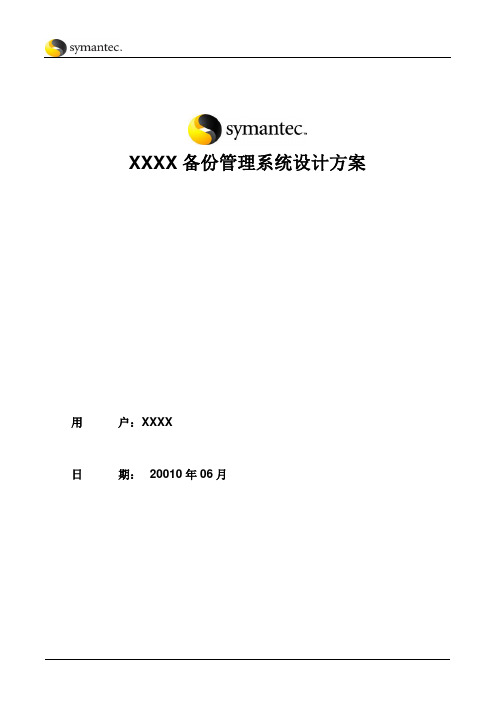
XXXX备份管理系统设计方案用户:XXXX日期:20010年06月目录一、项目概述 (2)二、系统需求分析 (4)2.1系统现状分析 (4)2.2备份系统需求分析 (5)三、系统设计方案 (6)3.1系统设计指引 (6)3.1.1备份管理系统组成 (6)3.2系统结构设计 (8)3.2.1整体系统架构设计 (8)3.2.2基于磁盘的数据保护系统设计 (10)3.2.3数据库的备份和恢复系统设计 (12)3.2.5 操作系统的灾难恢复 (13)3.3执行备份的硬件和介质 (24)3.3.1磁盘存储介质 (24)3.3.2磁带存储介质 (25)3.5.1备份策略的分类和决定因素 (27)3.5.2 ORACLE服务器的备份策略 (28)四、设计方案总结 (31)4.1备份管理方案总结 (31)4.2客户收益 (35)五、赛门铁克售后服务体系 (36)5.1标准服务 (36)5.2技术支持 (37)5.3应急响应 (38)六、本方案Symantec选件 (39)1. SYMC BACKUP EXEC SERVER 2010 WIN (39)2.SYMC BACKUP EXEC AGENT FOR WINDOWS SYSTEMS (39)3.SYMC BACKUP EXEC AGENT FOR Oracle 2010 (39)4.SYMC BACKUP EXEC OPTION LIBRARY EXPANSION 2010 (39)5.SYMC BACKUP EXEC AGENT FOR MSFT ACTIVE DIRECTORY 2010 (39)一、项目概述XXXX内部信息系统的核心组成部分包括文件系统、数据库及邮件系统等,担负办公及业务等极其重要的工作。
而系统中的数据,更是核心中的核心,数据的安全性关系到整个系统能否正常的运行,最终关系到这能否提供正常的服务。
所以对整个系统的数据做好数据保护是至关重要的。
14_数据库的备份

关于备份
备份的内容 备份的方式
– 只备份数据 – 备份数据及事务日志 – 全库备份、差异备份
备份的介质
– 硬盘、软盘、磁带、命名管道
备份的时机
备份系统数据库的时机
备份master数据库
– 利用create database、alter database或drop database创建、修改、删除用户数据库后 – 执行sp_logdevice变更事务日志后 – 执行sp_addserver 、 sp_dropserver和 sp_addlinkedserver增删服务器后 – 执行sp_addmessage增加错误消息后
在上次备份数据后,覆盖备份 master数据库,有效期为10天
Backup database master to disk=‘backup1’ with init, expiredate=‘2006-08-20’ Go
备份数据库文件和文件组
Backup database 数据库名 file=‘文件名’|filegroup=‘文件组名’ to 设备名 with 一系列参数
文件2 损坏
全库 日志 日志 文件 日志 日志 文件 日志 日志 文件 日志 日志 1 2 3 周 一 周 二 周 三 周 四
1. 备份坏点日志文件 2. 恢复周三的文件2备份
3. 依次应用周三以后的所有日志
4. 应用坏点日志
实验:
创建一个备份设备 立即执行一个备份
全库备份及差异备份
全库备份是恢复的基础,备份时间最长, 但恢复最快 差异备份时间较短,但以全库备份为基 线,恢复时间较长 日志备份最快,但恢复时间最长
例子1:
BES操作手册

中国石化桌面安全管理系统操作手册中国石化股份公司信息系统管理部2007年5月1前言 (1)2BES介绍 (1)3BES CONSOLE界面简介 (2)4基本功能操作 (4)4.1管理F IXLET站点 (4)4.2使用BES进行资产管理 (5)4.3查看关联的F IXLET (8)4.4隐藏不需要的F IXLET/任务 (9)4.5下发命令动作(动作) (9)4.6查看历史动作动作及动作状态 (11)4.7使用基线 (12)4.8使用软件使用率跟踪(A PPLICATION U SAGE T RACKING) (14)4.9使用任务和分析 (17)4.10补丁回退(W INDOWS/U NIX) (17)4.11软件分发 (19)4.12BES系统的用户管理 (20)4.13更新LICENSE文件 (22)5高级功能操作 (23)5.1设定策略型动作 (23)5.2将动作应用于未来加入网络的计算机 (23)5.3调整C LIENT获取动作站点的时间间隔(KB185) (24)5.4调整BES服务器获取F IXLET的时间间隔(KB82) (25)5.5使用一个CONSOLE连接多个BES服务器 (25)5.6创建自定义图标(KB365) (26)5.7创建只读的BES用户 (27)5.8如何更换BES服务器 (27)5.9BES在物理隔离环境下如何工作 (29)5.9.1传输Fixlet内容 (30)5.9.2传输下载文件 (30)5.10BES如何与PROXY配合使用 (32)5.11BES客户端安装问题 (34)5.11.1使用MSI包安装BES客户端(KB309) (34)5.11.2在安装过程中配置BES Client直接指向Relay (35)5.11.3登录脚本部署方式(KB42) (36)5.12缓存文件的存储位置及如何删除(KB25) (37)5.13新入网机器在控制台显示不上报(KB187) (38)5.14添加新的ODBC数据源以连接数据库(KB118) (38)6联系我们 (41)1.1.资产管理功能 (42)1.2.软件分发 (43)1.3.可视化实时监控 (44)1.4.补丁管理 (45)1.5.远程协助 (46)1.6.带宽控制 (48)1.7.漏洞管理 (49)1.8.防病毒软件客户端管理 (51)1.9.个人防火墙管理 (51)1.10.反间谍软件的管理 (52)1.11.网络访问控制 (53)1.12.系统维护功能 (53)1.13.用户权限及安全性 (54)1.14.补充功能 (54)1 前言本文档是BigFix为更加方便用户使用和维护BES系统而编写的实用操作手册,手册内容会涵盖BES系统管理员/操作员在使用BES过程中主要用到的功能、操作,以及常见的各种问题和解决方法。
数据库【MSDE】管理工具

数据库【MSDE】管理工具数据库【MSDE】管理工具数据库【MSDE】管理工具说明文档数据库【MSDE】管理工具主要目的是进行对MSDE版本数据库进行日常管理操作,因为MSDE没有默认的管理工具。
系统环境:请在已经正确安装U8(SQL)版本的机器上使用;所要连接的目标机器正确安装了MSDE(或其他版本的*****ER:SQL SERVER7.0、SQL SERVER 2000);使用建议:使用工具时请停止其他U8系统的工作;使用工具时请停止对其他应用程序对目标数据库的操作;如果目标服务器上非MSDE版本(SQL SERVER 7.0、SQL SERVER 2000),建议用MS提供的企业管理器来进行相应操作;MSDE安装程序没有自带的管理工具,但是可以使用其他对应版本的SQLSERVER安装盘来安装,安装时选择安装客户端工具即可;如果该机器上已经安装了*****ER自身的管理工具,建议使用该工具管理。
使用说明:一、首先登陆希望管理的服务器,本工具以SA用户登陆(该用户权限足够进行相关的操作),如果SA有密码,必须正确输入,无密码可以可以不输;输入服务器名称和SA密码后点“确认”即可,点“退出”可以退出本工具:数据库【MSDE】管理工具二、登陆成功后进入主界面:操作区界面如上图,主要分为菜单操作区(〖操作库〗、〖操作对象〗、〖脚本〗)和鼠标右键弹出菜单区(该操作与对应的菜单操作相同,以下不再详细解释);按钮操作区(〖登陆〗、〖退出〗),对象双击操作区;以下分别介绍:1、菜单操作区(鼠标右键弹出菜单区):【操作库】:主要进行数据库级别的操作,目前包括『备份数据库』、『还原数据库』、『附加数据库』、『分离数据库』四个操作,系统数据库不能分离,当对应数据库不能进行对应操作时,对应菜单为不可用,如上图的『分离数据库』为不肯用;还原系统数据库可能不能直接进行,请根据具体提示操作。
具体操作步骤与SQL SERVER自身的工具类似,此处不再赘述,注意一点,备份、还原、附加数据库请在服务器本机上进行,否则会出错;数据库【MSDE】管理工具【操作对象】:主要针对数据库下各个对象进行操作,在左边的树壮结构中点击对应对象接点,工具在内容区域把该对象对应的详细内容显示;选择对应的对象双击可进行双击操作,如该对象无对应双击操作,则双击无反应。
MSDE附加数据库

4>go
其中"E:\WorkSpace\数据采集\"是数据采集数据库文件所在的目录,以实际路径为主.
EXEC sp_attach_db @dbname = N'mydb',
@filename1 = N'C:\MSDE\Backup\mydb.mdf',
希望操作过的指点一下。
安裝后這些操作都可以的,相對于一個桌面數據庫
MSDE只用过玩玩,装了后发觉用SQL的企业管理器和SQL查询分析器也可以操作(附加也可以),所以我觉得也可以用SQL的语法实现吧:
EXEC sp_attach_db @dbname = N'pubs',
@filename1 = N'c:\Program Files\Microsoft SQL Server\MSSQL\Data\pub是放在系统盘,在重装系统之前,把软件及数据库文件备份出来。(软件运行所在的整个目录数据库文件:hrdata.mdf和hrdata_log.ldf);否则如果软件是放在系统盘的话,重装之后就没了,现假定拷到E:\workspace\数据采集下面,如果原先就不在系统安装盘,在其他盘的话,可以不用备份出来.
2确保文件已经复制出来,再重新安装操作系统系统
3安装数据库工具(sql server或msde),推荐使用sql server。
安装sql时候,选择混合模式登陆,系统管理员分配的用户名sa,密码为空。
a)如果是安装sql server,安装完毕之后,打开企业管理器,选择组下面,找到数据库,右击所有任务,如下图:
MSDE数据库安装教程

MSDE 数据库安装说明:
MSDE是SQL2000的简化版安装比较简单。
将MSDE文件解压到电脑上
再点击setup.exe进行安装,不用其他操作等自动安装完毕就行。
(如果出现提示不兼容的选项,选择安装软件就可以的)
到此数据库已经安装完成了。
备注:如果安装出现:
说明电脑之前已经装过了此数据库,
建议卸载了重新装,要注意之前什么软件使用了这个数据库,是否有数据,做好备份。
卸载步骤:
开始,控制面板,添加删除程序
找到 Microsoft SQL Server Desktop Engine 点卸载。
或删除。
删除,之后。
找到路径 C:\Program Files\Microsoft SQL Server
将“Microsoft SQL Server”文件夹重命名为其他的名字,或直接将此文件夹删除。
(此步很重要,否则重新安装会出现错误!)
至此,卸载完成。
重新安装数据库MSDE即可以。
出现即正常安装。
完成之后。
在开始,所有程序,启动,可以看到服务管理器
打开,点开始运行。
电脑右下角有图标,为绿色三角形的。
表示正常。
至此 MSDE 安装,运行完成。
说明:sa即数据库登陆的用户名(默认),
sd2013即使登陆的密码。
BE使用策略新建作业备份及设置还原作业
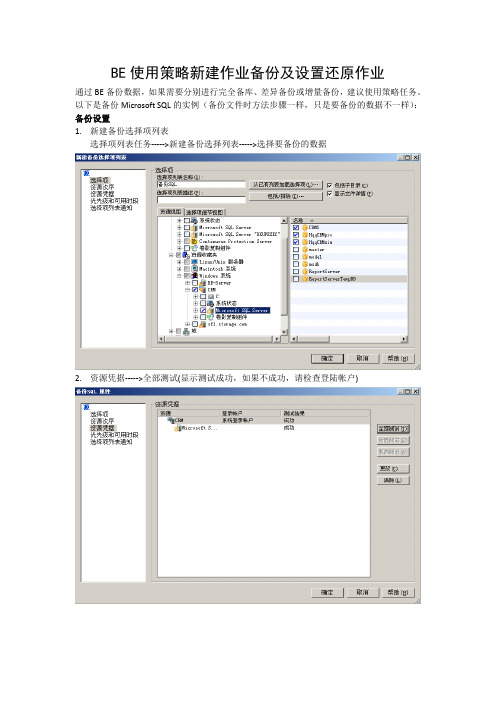
BE使用策略新建作业备份及设置还原作业
通过BE备份数据,如果需要分别进行完全备库、差异备份或增量备份,建议使用策略任务。
以下是备份Microsoft SQL的实例(备份文件时方法步骤一样,只是要备份的数据不一样):备份设置
1.新建备份选择项列表
选择项列表任务----->新建备份选择列表----->选择要备份的数据
2.资源凭据----->全部测试(显示测试成功,如果不成功,请检查登陆帐户)
3.策略任务---->新建策略
4.新建模板---->默认勾选“备份模板”---->确定
5.新建完全备份模板
5.1 选择“设备和介质”(设置数据存放的地方)
5.2常规-----设置完全备份(模板名称会在最终作业显示)
5.3Microsoft SQL----设置完全备份
5.4计划----设置完全备份时间(本例设置每周六23:00)
5.6设备和介质(设置数据存放的地方)
5.8Microsoft SQL----设置差异备份
5.9计划----设置差异备份时间(本例设置每周一至五23:00)
6.策略新建完成
7.选中新建的选择项备份列表-----备份SQL,点击“确定”,这样,备份作业就新建完成了。
还原设置
1.还原任务-----新建作业,弹出还原作业属性窗口,如下图,选择要还原的数据。
2.设置------常规(可设置作业名称,其它按默认设置即可)
3.设置作业运行时间,最后点击“提交”即可按照设定时间运行还原。
